フォトショップのレイヤーの大きさを変更する方法
 View数17,055
View数17,055 コメント数0
コメント数0
手順・使い方の説明文
皆様こんにちは、
初めてフォトショップを使われる、初心者様向けの簡単にフォトショップがつかえる方法をご紹介させて頂いてます。
今回は、「レイヤーの大きさを変更する方法」です。
これは、今後フォトショップを使用するにあたって必ず必要になりなります。
「ラボ_梅02」の梅素材を使って実際やってみましょう。
簡単です。具体的には、編集→変形→拡大・縮小をクリックします。
すると、梅の大きさを変形できるようになります。
注意点は、シフトキーを押しながら変更することです。均等に変更するには、必ずシフトキーを押して作業してくださいね。
大変なことになりますから。それでは具体的に、説明しますので以下ごらんくださいませ。本当に簡単です。
 フォトショップのレイヤーの大きさを変更する方法の手順・使い方
フォトショップのレイヤーの大きさを変更する方法の手順・使い方
 フォトショップのレイヤーの大きさを変更する方法へのコメント投稿
フォトショップのレイヤーの大きさを変更する方法へのコメント投稿
 携帯・スマホで見る
携帯・スマホで見る
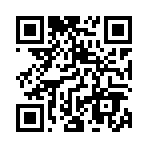
読み取り回数:0回
この手順・使い方の投稿者:ヒロ
イラストやデザインを提供させて頂きます。私はデザインや物作りが大好き人間です。季節ものから可愛い素材、そしてシンプルなデザイン。時には斬新でカッコいい素材等様々なジャンルを勉強中です。是非、貴方様のお役に立てれば嬉しいです。今後とも宜しくお願いします。
 この投稿者の他の手順・使い方
この投稿者の他の手順・使い方
-
ショートカットキー …
皆様、こんにちは、初めてイラストレーター…
3,822
0
-
ショートカットキー …
皆様、こんにちは、初めてイラストレーター…
4,550
0
-
ショートカットキー …
皆様、こんにちは、初めてイラストレーター…
3,608
0
-
ショートカットキー …
皆様、こんにちは、初めてイラストレーター…
7,797
0
-
ショートカットキーの…
皆様、こんにちは、初めてイラストレーター…
3,571
0
-
ツールバー・パレット…
皆様、こんにちは、初めてイラストレーター…
4,286
0
-
ショートカットキーの…
皆様、こんにちは、初めてイラストレーター…
5,028
0
-
ショートカットキー …
皆様、こんにちは、初めてイラストレーター…
5,488
0
















コメント投稿